Logic Pro Mac용 사용 설명서
- 환영합니다
-
- 편곡 개요
-
- 리전 개요
- 리전 선택하기
- 리전 일부 선택하기
- 리전 오려두기, 복사, 및 붙여넣기
- 리전 이동하기
- 갭 추가 또는 제거하기
- 리전 재생 지연하기
- 리전 루프하기
- 리전 반복하기
- 리전 리사이즈하기
- 리전 음소거하기 및 솔로 지정
- 리전 타임 스트레치하기
- 오디오 리전 리버스하기
- 리전 분할
- MIDI 리전 디믹스하기
- 리전 결합
- 트랙 영역에서 리전 생성하기
- Mac용 Logic Pro의 트랙 영역에서 오디오 리전의 게인 변경하기
- 트랙 영역에서 오디오 리전 노멀라이즈하기
- MIDI 리전의 가상본 생성하기
- 반복된 MIDI 리전을 루프로 변환하기
- 리전 색상 변경
- 오디오 리전을 Sampler 악기의 샘플로 변환하기
- 리전 이름 변경
- 리전 삭제
- 그루브 템플릿 생성하기
-
- Smart Controls 개요
- 마스터 이펙트 Smart Controls 보기
- Smart Controls 레이아웃 선택하기
- MIDI 컨트롤러 자동 할당하기
- 스크린 컨트롤 자동 매핑하기
- 스크린 컨트롤 매핑하기
- 매핑 파라미터 편집
- 파라미터 매핑 그래프 사용하기
- 스크린 컨트롤의 플러그인 윈도우 열기
- 스크린 컨트롤 이름 변경하기
- 아티큘레이션 ID를 사용하여 아티큘레이션 변경하기
- 스크린 컨트롤에 하드웨어 컨트롤 할당하기
- 저장된 설정과 Smart Controls 수정사항 비교하기
- Arpeggiator 사용하기
- 스크린 컨트롤 움직임 오토메이션하기
-
- 개요
- 노트 추가
- 악보 편집기에서 오토메이션 사용하기
-
- 보표 스타일 개요
- 트랙에 보표 스타일 할당하기
- 보표 스타일 윈도우
- 보표 스타일 생성 및 복제하기
- 보표 스타일 편집하기
- 보표, 성부 및 할당 파라미터 편집하기
- Mac용 Logic Pro의 보표 스타일 윈도우에서 보표 또는 성부를 추가 및 삭제하기
- Mac용 Logic Pro의 보표 스타일 윈도우에서 보표 또는 성부 복사하기
- 프로젝트 간 보표 스타일 복사하기
- 보표 스타일 삭제하기
- 성부 및 보표에 노트 할당하기
- 별개의 보표에 폴리포닉 파트 표시하기
- 악보 기호의 보표 할당 변경하기
- 보표 전체에 걸쳐 노트 묶기
- 드럼 기보법에 매핑된 보표 스타일 사용하기
- 미리 정의된 보표 스타일
- 악보 공유하기
- Touch Bar 단축키
-
-
-
- MIDI 플러그인 사용하기
- 보조 키 컨트롤
- Note Repeater 파라미터
- Randomizer 컨트롤
-
- Scripter 사용하기
- Script Editor 사용하기
- Scripter API 개요
- MIDI 프로세싱 함수 개요
- HandleMIDI 함수
- ProcessMIDI 함수
- GetParameter 함수
- SetParameter 함수
- ParameterChanged 함수
- Reset 함수
- JavaScript 객체 개요
- JavaScript Event 객체 사용하기
- JavaScript TimingInfo 객체 사용하기
- Trace 객체 사용하기
- MIDI 이벤트 beatPos 속성 사용하기
- JavaScript MIDI 객체 사용하기
- Scripter 컨트롤 생성하기
- Transposer 컨트롤
- 트랙에 MIDI 녹음하기
-
- 용어집
- Copyright

Mac용 Logic Pro의 Sample Alchemy Spectral 이펙트 컨트롤
Spectral이 소스 합성 모듈에서 선택되면 이 섹션의 파라미터가 표시됩니다. 또한 컨트롤은 선택된 Spectral 이펙트에 따라 변경됩니다.
A/B/C/D로 레이블된 핸들 중 하나를 클릭하여 편집하려는 소스를 선택하십시오.
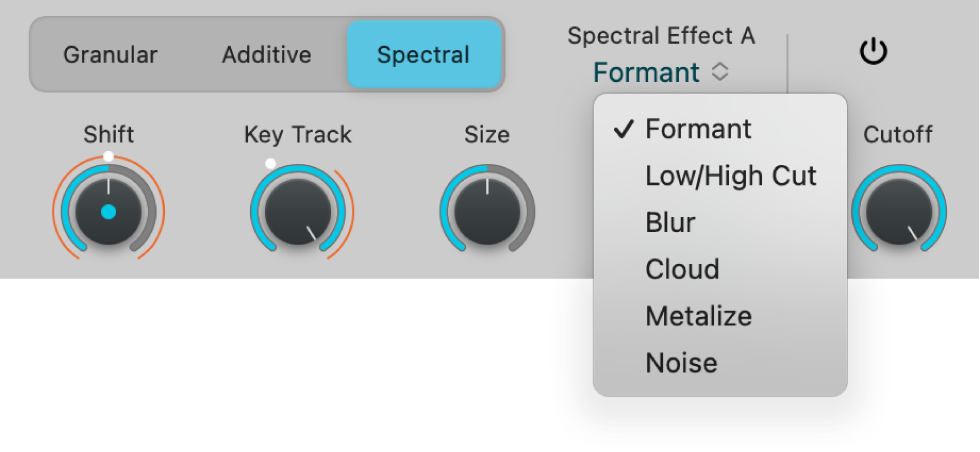
Formant
Formant는 특정 주파수 밴드를 강조하거나 감쇠하여 사운드의 스펙트럴 콘텐츠를 구성할 수 있게 허용하는 이펙트입니다.
Shift 노브: 포먼트 필터를 세미톤 위아래로 이동합니다. 값이 높을수록 밝거나 얕은 사운드를 낼 수 있습니다. 값이 낮을수록 어둡고 두꺼운 음색을 생성할 수 있습니다.
Key Track 노브: 포먼트 필터가 키보드의 음을 트래킹하는 방식을 결정합니다. 100%에서 필터 레조넌스는 해당 노트의 피치로 위아래로 이동합니다. 낮은 값으로 설정하면 키 트래킹이 줄어들고 더 넓은 키보드 범위에서 일부 사운드 재생이 가능하게 할 수 있습니다.
Size 노브: 포먼트 필터를 확장해 공명실의 인지된 크기를 변경합니다. 이 파라미터를 사용해 가령 기타 바디의 크기를 변경하거나 어린이 보컬 샘플 사운드를 성인의 소리로 바꿀 수 있습니다. Size 노브는 Center 파라미터와 함께 작동합니다.
Center 노브: 포먼트 스트레칭(Size 노브로 조절)의 중앙 주파수를 설정합니다. 중앙 주파수 아래의 레조넌스는 Size 노브 값의 증가에 따라 상행 이동합니다. 중앙 주파수 위의 레조넌스에는 이에 상응하는 하행 이동이 발생합니다.
참고: Size 노브가 100%로 설정되어 있을 때는 Center 노브에 이펙트가 없습니다.
Low/High Cut
Low Cut 노브 및 High Cut 노브를 사용하여 사운드의 톤 특성을 구성합니다. 로우컷 및 하이컷 파라미터는 서로 함께 작동해 두 개의 컷오프 범위에 들어가는 신호가 통과되도록 하는 밴드패스 필터로서 역할을 수행합니다.
Low Cut 노브: 컷오프 주파수를 설정합니다. 이 주파수 위의 모든 신호는 통과됩니다. 이 주파수 아래의 신호는 차단됩니다.
High Cut 노브: 컷오프 주파수를 설정합니다. 이 주파수 아래의 모든 신호는 통과가 허용됩니다. 이 주파수 위의 신호는 차단됩니다.
Blur
블러는 주파수를 흐릿하게 하는 이펙트를 생성합니다.
팁: 피치 베리에이션이 있는 멜로디 루프를 시도하면 이 이펙트의 임팩트를 최상으로 잘 들을 수 있습니다.
Mix 노브: 원 신호와 처리된 사운드 간의 밸런스를 설정합니다.
Length 노브: 주파수가 유지되는 시간(시간 경과에 따라 블러링됨)을 설정합니다.
Variance 노브: 선택한 주파수의 베리에이션 정도를 설정합니다(블러링된 주파수).
Gate 노브: 이펙트의 소스 사운드 엔벨로프의 임팩트와 청음 가능한 주파수의 수를 결정합니다. 예를 들어, 루프 상에 사용할 때는 높게 설정하면 이펙트 출력의 격차가 단순해진 사운드를 더 빈번하게 생성합니다.
Cloud
클라우드는 주파수 그레인으로 된 구름으로 설명되는 것을 생성하며 코러스 이펙트 텍스처를 만듭니다.
팁: 이 이펙트를 보컬 샘플에 시도해보십시오.
Mix 노브: 원 신호와 처리된 사운드 간의 밸런스를 설정합니다.
Threshold 노브: 최고 진폭의 하모닉을 지속적으로 강조하도록 설정합니다.
Attack 노브: 주파수가 스레숄드의 페이드 인 설정으로 강조되는 시간을 설정합니다.
Simplify 노브: 저진폭 주파수를 줄여 주요 주파수를 높이고 디테일을 줄여 순정 톤을 부스트합니다.
Metallize
클래식한 콤 필터 스타일 이펙트를 생성합니다.
팁: 드럼 루프를 실험해보면 컨트롤의 효과를 분명하게 들을 수 있습니다.
Mix 노브: 원 신호와 처리된 사운드 간의 밸런스를 설정합니다.
Interval 노브: 이펙트 주파수를 설정합니다.
Simplify 노브: 이펙트가 생성한 주파수의 수를 줄이고 간략화된 사운드를 만듭니다.
Feedback 노브: 이펙트의 강도를 설정합니다. 더 높게 설정할수록 하모닉을 강조하며 금속성의 레조넌스를 생성합니다.
Noise
노이즈 버튼을 사용해 필터링된 노이즈로 스펙트럴 빈을 채웁니다. Low Cut 및 High Cut 파라미터는 함께 작동해 두 개의 컷오프 범위에 들어가는 신호가 통과되도록 하는 밴드패스 필터로서 역할을 수행합니다.
Low Cut 노브: 컷오프 주파수를 설정합니다. 이 주파수 위의 모든 신호는 통과됩니다. 이 주파수 아래의 신호는 차단됩니다.
High Cut 노브: 컷오프 주파수를 설정합니다. 이 주파수 아래의 모든 신호는 통과가 허용됩니다. 이 주파수 위의 신호는 차단됩니다.